Ps如何画水泡 ?
发布时间:2015-06-06 来源:查字典编辑
摘要:先准备一个手选定水泡区域,加个阴影加上炎症的红色加上水泡表层皮肤的颜色最后加上高光水泡就画好了。
先准备一个手
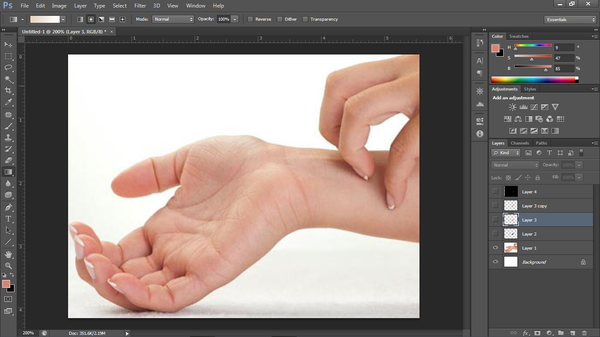
选定水泡区域,加个阴影
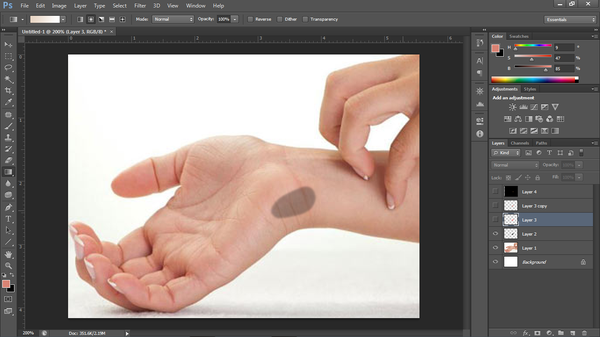
加上炎症的红色
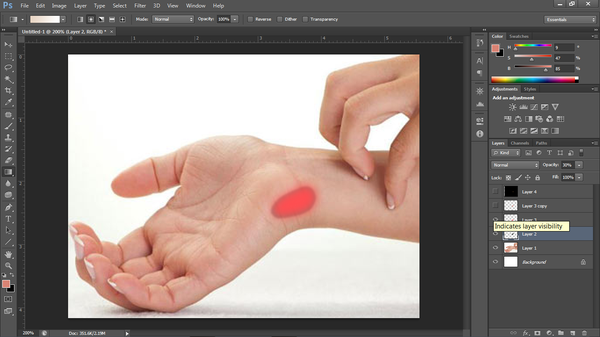
加上水泡表层皮肤的颜色
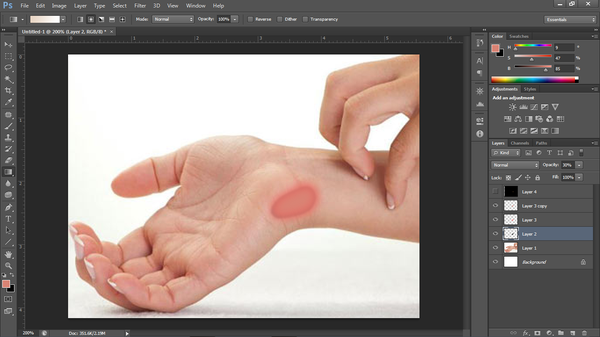
最后加上高光
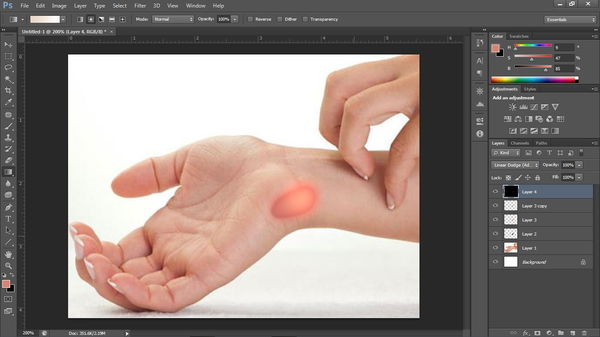
水泡就画好了。

先准备一个手
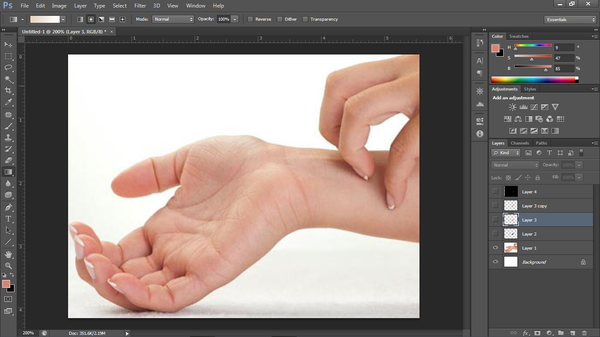
选定水泡区域,加个阴影
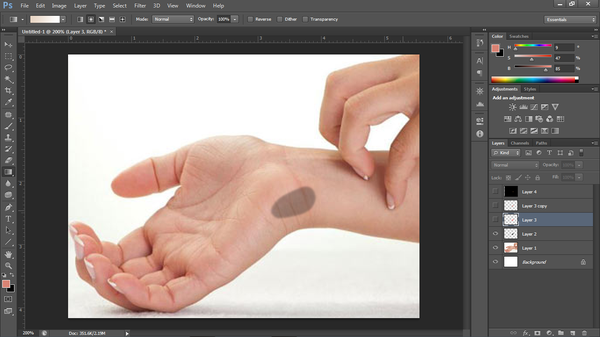
加上炎症的红色
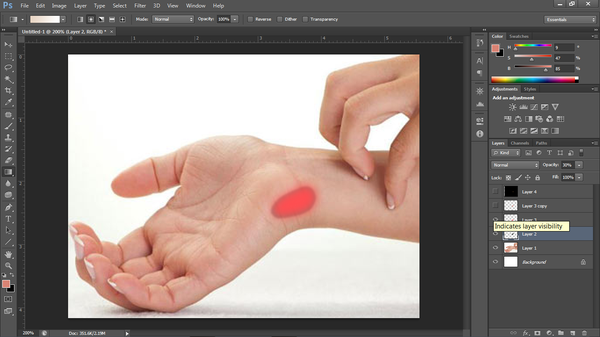
加上水泡表层皮肤的颜色
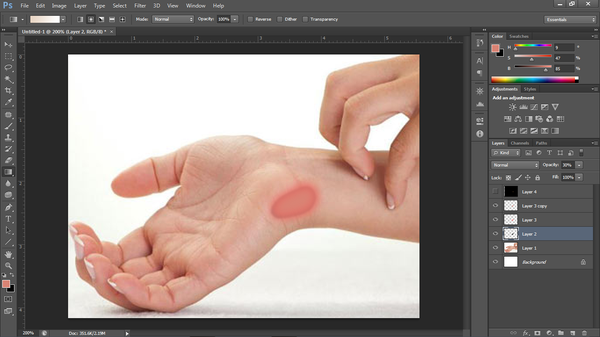
最后加上高光
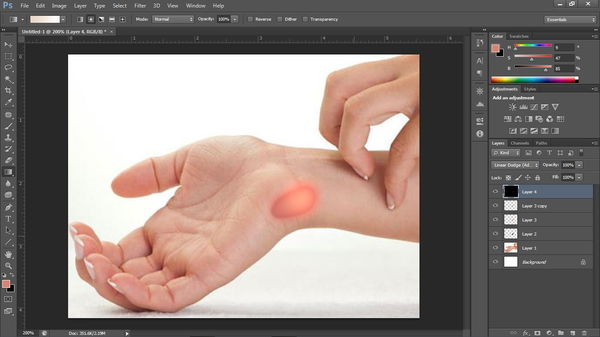
水泡就画好了。
